Page 97 of 173

–ù–∞–≤–∏–≥–∞—Ü–∏—è97
NAVI 80 - –∏–Ω—Ñ–æ—Ä–º–∞—Ü–∏—è –Ω–∞ –¥–∏—Å–ø–ª–µ–µ–≠–∫—Ä–∞–Ω –º–µ–Ω—é
–ß—Ç–æ–±—ã –æ—Ç–∫—Ä—ã—Ç—å –º–µ–Ω—é –Ω–∞–≤–∏–≥–∞—Ü–∏–∏,
–Ω–∞–∂–º–∏—Ç–µ –≤ –≥–ª–∞–≤–Ω–æ–º –æ–∫–Ω–µ –ú–ï–ù–Æ, –∞
затем – Навигация .
–í –æ–∫–Ω–µ –Ω–∞–≤–∏–≥–∞—Ü–∏–∏ –ø—Ä–µ–¥—Å—Ç–∞–≤–ª–µ–Ω—ã
следующие меню, подменю и сред‐ ства управления:
1. –ö–û–ù–ï–ß–ù–´–ô –ü–£–ù–ö–¢
–°–º. —Ä–∞–∑–¥–µ–ª (NAVI 80) "–í–≤–æ–¥
–ø—É–Ω–∫—Ç–∞ –Ω–∞–∑–Ω–∞—á–µ–Ω–∏—è" 3 112.
‚óÜ –î–æ–º
‚óÜ –°–æ—Ö—Ä–∞–Ω–µ–Ω–Ω—ã–µ
–º–µ—Å—Ç–æ–ø–æ–ª–æ–∂–µ–Ω–∏—è
‚óÜ –ê–¥—Ä–µ—Å
‚óÜ –ù–µ–¥–∞–≤–Ω–∏–µ –ø—É–Ω–∫—Ç—ã –Ω–∞–∑–Ω–∞—á–µ–Ω–∏—è
‚óÜ –ü–æ–∏—Å–∫ –æ–±—ä–µ–∫—Ç–æ–≤ –Ω–∞ –º–µ—Å—Ç–Ω–æ—Å—Ç–∏
‚óÜ –û–±—ä–µ–∫—Ç –∏–Ω—Ñ—Ä–∞—Å—Ç—Ä—É–∫—Ç—É—Ä—ã
‚óÜ –¢–æ—á–∫–∞ –Ω–∞ –∫–∞—Ä—Ç–µ
‚óÜ –®–∏—Ä–æ—Ç–∞ –∏ –¥–æ–ª–≥–æ—Ç–∞
2. –°–ú–ï–ù–ê –ú–ê–Ý–®–Ý–£–¢–ê
–°–º. —Ä–∞–∑–¥–µ–ª (NAVI 80) "–ü—Ä–∞–≤–∫–∞ –ø–ª–∞–Ω–∞ –º–∞—Ä—à—Ä—É—Ç–∞" –≥–ª–∞–≤—ã "–°–æ–ø—Ä–æ‚Äê
–≤–æ–∂–¥–µ–Ω–∏–µ –ø–æ –º–∞—Ä—à—Ä—É—Ç—É" 3 122.
‚óÜ –Ý–∞—Å—Å—á–∏—Ç–∞—Ç—å –∞–ª—å—Ç–µ—Ä–Ω–∞—Ç–∏–≤—É
‚óÜ –û—Ç–º–µ–Ω–∞ –º–∞—Ä—à—Ä—É—Ç–∞
‚óÜ –ü—Ä–æ–µ–∑–¥ —á–µ—Ä–µ–∑...
‚óÜ –û–±—ä–µ–∑–¥ –ø—Ä–µ–ø—è—Ç—Å—Ç–≤–∏–π
‚óÜ –ß–∞—Å—Ç–∏—á–Ω—ã–π –æ–±—ä–µ–∑–¥ –ø–æ
–º–∞—Ä—à—Ä—É—Ç—É
‚óÜ –°–≤–µ—Å—Ç–∏ –∑–∞–¥–µ—Ä–∂–∫–∏ –∫ –º–∏–Ω–∏–º—É–º—É
3. –ü–Ý–û–°–ú–û–¢–Ý –ö–ê–Ý–¢–´
–°–º. –ø–∞—Ä–∞–≥—Ä–∞—Ñ (NAVI 80) "–ü—Ä–æ‚Äê
—Å–º–æ—Ç—Ä –∫–∞—Ä—Ç—ã" —Ä–∞–∑–¥–µ–ª–∞ "–°–æ–ø—Ä–æ‚Äê
–≤–æ–∂–¥–µ–Ω–∏–µ –ø–æ –º–∞—Ä—à—Ä—É—Ç—É" 3 122.
‚óÜ –ò–∑ —ç—Ç–æ–≥–æ –ø–æ–ª–æ–∂–µ–Ω–∏—è...
◆ Найти◆Сменить настройки карты
‚óÜ –í —Å–æ—Ö—Ä–∞–Ω–µ–Ω–Ω—ã–µ
–º–µ—Å—Ç–æ–ø–æ–ª–æ–∂–µ–Ω–∏—è
4. <: –í—Å–ø–ª—ã–≤–∞—é—â–µ–µ –º–µ–Ω—é
5. –ù–ê–°–¢–Ý–û–ô–ö–ò
–°–º. –¥–∞–ª–µ–µ —Ä–∞–∑–¥–µ–ª (NAVI 80)
"–ü–æ–¥–≥–æ—Ç–æ–≤–∫–∞ –Ω–∞–≤–∏–≥–∞—Ü–∏–æ–Ω–Ω–æ–π
—Å–∏—Å—Ç–µ–º—ã –∫ —Ä–∞–±–æ—Ç–µ".
‚óÜ –û—Ç–∫–ª—é—á–∏—Ç—å –≥–æ–ª–æ—Å–æ–≤–æ–µ
—Å–æ–ø—Ä–æ–≤–æ–∂–¥–µ–Ω–∏–µ –ø–æ –º–∞—Ä—à—Ä—É—Ç—É
‚óÜ –ü—Ä–æ–∫–ª–∞–¥–∫–∞ –º–∞—Ä—à—Ä—É—Ç–∞
‚óÜ –ü–æ–∫–∞–∑–∞—Ç—å –æ–±—ä–µ–∫—Ç—ã
–∏–Ω—Ñ—Ä–∞—Å—Ç—Ä—É–∫—Ç—É—Ä—ã –Ω–∞ –∫–∞—Ä—Ç–µ
‚óÜ –£–ø–æ—Ä—è–¥–æ—á–∏—Ç—å –æ–±—ä–µ–∫—Ç—ã
–∏–Ω—Ñ—Ä–∞—Å—Ç—Ä—É–∫—Ç—É—Ä—ã
‚óÜ –ì–æ–ª–æ—Å
‚óÜ –ù–∞—Å—Ç—Ä–æ–π–∫–∏ EV
‚óÜ –ó–∞–¥–∞—Ç—å –¥–æ–º–∞—à–Ω–∏–π –∞–¥—Ä–µ—Å
‚óÜ –£–ø–æ—Ä—è–¥–æ—á–∏—Ç—å —Å–æ—Ö—Ä–∞–Ω–µ–Ω–Ω—ã–µ
–º–µ—Å—Ç–æ–ø–æ–ª–æ–∂–µ–Ω–∏—è
‚óÜ –ü–µ—Ä–µ–∫–ª—é—á–µ–Ω–∏–µ –∫–∞—Ä—Ç—ã
‚óÜ –°–º–µ–Ω–∞ —Ü–≤–µ—Ç–æ–≤–æ–≥–æ
–æ—Ñ–æ—Ä–º–ª–µ–Ω–∏—è –∫–∞—Ä—Ç—ã
Page 98 of 173

98–ù–∞–≤–∏–≥–∞—Ü–∏—è
‚óÜ–û–±–æ–∑–Ω–∞—á–µ–Ω–∏–µ –º–∞—à–∏–Ω—ã
‚óÜ –î–æ–ø–æ–ª–Ω–∏—Ç–µ–ª—å–Ω–æ
6. –£–°–õ–£–ì–ò –ù–ê–í–ò–ì–ê–¶–ò–ò
–°–º. –¥–∞–ª–µ–µ —Ä–∞–∑–¥–µ–ª (NAVI 80)
"–ò–ù–¢–ï–Ý–ê–ö–¢–ò–í–ù–´–ï —É—Å–ª—É–≥–∏".
‚óÜ –û–±—Å—Ç–∞–Ω–æ–≤–∫–∞ –Ω–∞ –¥–æ—Ä–æ–≥–∞—Ö
‚óÜ –ö–∞–º–µ—Ä—ã –∫–æ–Ω—Ç—Ä–æ–ª—è —Å–∫–æ—Ä–æ—Å—Ç–∏
‚óÜ –ü–æ–∏—Å–∫ –æ–±—ä–µ–∫—Ç–æ–≤ –Ω–∞ –º–µ—Å—Ç–Ω–æ—Å—Ç–∏
‚óÜ –°–µ—Ä–≤–∏—Å My TomTom live
‚óÜ –ü–æ–≥–æ–¥–∞
7. –ú–ê–Ý–®–Ý–£–¢–´
–°–º. —Ä–∞–∑–¥–µ–ª (NAVI 80) "–ü—Ä–∞–≤–∫–∞
–ø–ª–∞–Ω–∞ –º–∞—Ä—à—Ä—É—Ç–∞" –≥–ª–∞–≤—ã "–°–æ–ø—Ä–æ‚Äê –≤–æ–∂–¥–µ–Ω–∏–µ –ø–æ –º–∞—Ä—à—Ä—É—Ç—É" 3 122.
8. r : –í–æ–∑–≤—Ä–∞—Ç –∫ –ø—Ä–µ–¥—ã–¥—É—â–µ–º—É
–æ–∫–Ω—É–û–∫–Ω–æ —Å –∫–∞—Ä—Ç–æ–π
–ß—Ç–æ–±—ã –æ—Ç–∫—Ä—ã—Ç—å –æ–∫–Ω–æ —Å –∫–∞—Ä—Ç–æ–π, –Ω–µ
–≤–∫–ª—é—á–∞—è –Ω–∞–≤–∏–≥–∞—Ü–∏–æ–Ω–Ω—É—é —Å–∏—Å—Ç–µ–º—É,
нажмите в главном окне МЕНЮ, за‐
тем – Навигация , а затем –
–ü—Ä–æ—Å–º–æ—Ç—Ä –∫–∞—Ä—Ç—ã .–ù–∞–∂–º–∏—Ç–µ –Ω–∞ –ª—é–±—É—é —Ç–æ—á–∫—É –Ω–∞ –∫–∞—Ä—Ç–µ.
–ù–∞ –≤—ã–±—Ä–∞–Ω–Ω–æ–µ –º–µ—Å—Ç–æ–ø–æ–ª–æ–∂–µ–Ω–∏–µ
—É–∫–∞–∑—ã–≤–∞–µ—Ç –∫—É—Ä—Å–æ—Ä. –ß—Ç–æ–±—ã –ø—Ä–æ–∫—Ä—É‚Äê
тить карту, сдвиньте курсор в нуж‐
–Ω–æ–º –Ω–∞–ø—Ä–∞–≤–ª–µ–Ω–∏–∏.
–ß—Ç–æ–±—ã –æ—Ç–∫—Ä—ã—Ç—å –æ–∫–Ω–æ —Å –∫–∞—Ä—Ç–æ–π –ø—Ä–∏
–≤–∫–ª—é—á–µ–Ω–Ω–æ–π –Ω–∞–≤–∏–≥–∞—Ü–∏–æ–Ω–Ω–æ–π —Å–∏—Å‚Äê
—Ç–µ–º–µ, –Ω–∞–∂–º–∏—Ç–µ –≤ –≥–ª–∞–≤–Ω–æ–º –æ–∫–Ω–µ
МЕНЮ , затем – Навигация , после
—á–µ–≥–æ –≤–≤–µ–¥–∏—Ç–µ –ø—É–Ω–∫—Ç –Ω–∞–∑–Ω–∞—á–µ–Ω–∏—è.
–°–º. —Ä–∞–∑–¥–µ–ª (NAVI 80) "–í–≤–æ–¥ –ø—É–Ω–∫—Ç–∞
–Ω–∞–∑–Ω–∞—á–µ–Ω–∏—è" 3 112.
–í –æ–∫–Ω–µ —Å –∫–∞—Ä—Ç–æ–π (—Å —Å–æ–ø—Ä–æ–≤–æ–∂–¥–µ–Ω–∏–µ–º
–ø–æ –º–∞—Ä—à—Ä—É—Ç—É –∏–ª–∏ –±–µ–∑ —Ç–∞–∫–æ–≤–æ–≥–æ)
представлены следующие сред‐
ства управления и сведения:1. Ограничение скорости (све‐ тится красным и мигает при
–ø—Ä–µ–≤—ã—à–µ–Ω–∏–∏ –ø—Ä–µ–¥–µ–ª—å–Ω–æ–π —Å–∫–æ‚Äê
—Ä–æ—Å—Ç–∏)
2. o: Изменение масштаба (уве‐
–ª–∏—á–µ–Ω–∏–µ-—É–º–µ–Ω—å—à–µ–Ω–∏–µ)
3. –ù–∞–∏–º–µ–Ω–æ–≤–∞–Ω–∏–µ —Å–ª–µ–¥—É—é—â–µ–π –æ—Å‚Äê –Ω–æ–≤–Ω–æ–π –¥–æ—Ä–æ–≥–∏ –∏–ª–∏ –∏–Ω—Ñ–æ—Ä–º–∞—Ü–∏—è
–æ –¥–æ—Ä–æ–∂–Ω—ã—Ö –∑–Ω–∞–∫–∞—Ö, –µ—Å–ª–∏ –æ–Ω–∞
–∏–º–µ–µ—Ç—Å—è
4. ô : качество воздуха снаружи
5. g: –∏–Ω—Ñ–æ—Ä–º–∞—Ü–∏—è –æ —Ç–µ–ª–µ—Ñ–æ–Ω–µ
6. –ù–∞—Ä—É–∂–Ω–∞—è —Ç–µ–º–ø–µ—Ä–∞—Ç—É—Ä–∞
7. –ß–∞—Å—ã
8. –ò–Ω—Ñ–æ—Ä–º–∞—Ü–∏—è –æ–± –æ–±—Å—Ç–∞–Ω–æ–≤–∫–µ –Ω–∞ –¥–æ—Ä–æ–≥–∞—Ö, –Ω–∞–ø—Ä., –î–¢–ü –ø–æ –º–∞—Ä—à‚Äê
—Ä—É—Ç—É, –∏–Ω–¥–∏–∫–∞—Ç–æ—Ä –∫–∞—á–µ—Å—Ç–≤–∞
–ø—Ä–∏–µ–º–∞, –¥–æ—Ä–æ–∂–Ω–∞—è –∫–∞—Ä—Ç–∞
9. Информация о поездке, напр., расчетное время прибытия, об‐
—â–∏–π –æ—Å—Ç–∞—Ç–æ–∫ –ø—É—Ç–∏, —Å—Ç–∞—Ç—É—Å –ø–æ‚Äê
–µ–∑–¥–∫–∏ (–∑–µ–ª–µ–Ω—ã–π –∏–ª–∏ –∫—Ä–∞—Å–Ω—ã–π
—Ñ–ª–∞–∂–æ–∫)
–°–≤–æ–¥–∫–∞ –º–∞—Ä—à—Ä—É—Ç–∞
Page 99 of 173

–ù–∞–≤–∏–≥–∞—Ü–∏—è99
10. Компас (нажатием меняетсяпредставление карты в режи‐
–º–∞—Ö 2D/3D)
11. –Ý–µ–≥—É–ª–∏—Ä–æ–≤–∫–∞ –≥—Ä–æ–º–∫–æ—Å—Ç–∏ –≥–æ–ª–æ—Å–æ‚Äê –≤–æ–≥–æ —Å–æ–ø—Ä–æ–≤–æ–∂–¥–µ–Ω–∏—è –ø–æ –º–∞—Ä—à‚Äê
—Ä—É—Ç—É
12. <: –í—Å–ø–ª—ã–≤–∞—é—â–µ–µ –º–µ–Ω—é
13. –ù–∞–ø—Ä–∞–≤–ª–µ–Ω–∏–µ –∏ —Ä–∞—Å—Å—Ç–æ—è–Ω–∏–µ –¥–æ —Å–ª–µ–¥—É—é—â–µ–≥–æ –ø–æ–≤–æ—Ä–æ—Ç–∞
14. –ò–Ω—Ñ–æ—Ä–º–∞—Ü–∏—è –∞—É–¥–∏–æ—Å–∏—Å—Ç–µ–º—ã
15. K: –¢–µ–∫—É—â–µ–µ –º–µ—Å—Ç–æ–ø–æ–ª–æ–∂–µ–Ω–∏–µ
(–æ–±–æ–∑–Ω–∞—á–∞–µ—Ç—Å—è –∫—É—Ä—Å–æ—Ä–æ–º)
Прокладка маршрута и измене‐
–Ω–∏—è –Ω–∞–ø—Ä–∞–≤–ª–µ–Ω–∏—è
16. r: –í–æ–∑–≤—Ä–∞—Ç –∫ –ø—Ä–µ–¥—ã–¥—É—â–µ–º—É
–æ–∫–Ω—É–ü—Ä–æ—Å–º–æ—Ç—Ä –¥–æ—Ä–æ–∂–Ω—ã—Ö –ø–æ–ª–æ—Å –í–æ –≤—Ä–µ–º—è —Å–æ–ø—Ä–æ–≤–æ–∂–¥–µ–Ω–∏—è –ø–æ –º–∞—Ä—à‚Äê
руту перед каждой сменой основ‐
ной автодороги на экран автомати‐
чески выводится изображение раз‐ вязки в формате 3D (с указанием
–ø–æ–≤–æ—Ä–æ—Ç–∞ —Å—Ç—Ä–µ–ª–∫–æ–π –∏ –æ–±–æ–∑–Ω–∞—á–µ–Ω–∏–µ–º –¥–æ—Ä–æ–∂–Ω—ã—Ö –∑–Ω–∞–∫–æ–≤). –ü–æ—Å–ª–µ –ø—Ä–æ–µ–∑–¥–∞
развязки на экране восстанавли‐
–≤–∞–µ—Ç—Å—è –æ–±—ã—á–Ω—ã–π –æ–±–∑–æ—Ä.–ü–æ—Ä—è–¥–æ–∫ –æ—Ç–∫–ª—é—á–µ–Ω–∏—è –ø—Ä–æ—Å–º–æ—Ç—Ä–∞
дорожных полос см. далее в пара‐ графе (NAVI 80) "Дополнительные
–Ω–∞—Å—Ç—Ä–æ–π–∫–∏" —Ä–∞–∑–¥–µ–ª–∞ "–ü–æ–¥–≥–æ—Ç–æ–≤–∫–∞
–Ω–∞–≤–∏–≥–∞—Ü–∏–æ–Ω–Ω–æ–π —Å–∏—Å—Ç–µ–º—ã –∫ —Ä–∞–±–æ—Ç–µ".–ê–≤—Ç–æ–º–∞—Ç–∏—á–µ—Å–∫–æ–µ –ø—Ä–∏–±–ª–∏–∂–µ–Ω–∏–µ
–í–æ –≤—Ä–µ–º—è —Å–æ–ø—Ä–æ–≤–æ–∂–¥–µ–Ω–∏—è –ø–æ –º–∞—Ä—à‚Äê
руту перед каждой сменой направ‐
–ª–µ–Ω–∏—è –Ω–∞ —ç–∫—Ä–∞–Ω –∞–≤—Ç–æ–º–∞—Ç–∏—á–µ—Å–∫–∏ –≤—ã‚Äê
–≤–æ–¥–∏—Ç—Å—è –∏–∑–æ–±—Ä–∞–∂–µ–Ω–∏–µ —Ä–∞–∑–≤—è–∑–∫–∏
–∫—Ä—É–ø–Ω—ã–º –ø–ª–∞–Ω–æ–º. –ü–æ—Å–ª–µ –ø—Ä–æ–µ–∑–¥–∞
развязки на экране восстанавли‐
–≤–∞–µ—Ç—Å—è –æ–±—ã—á–Ω—ã–π –æ–±–∑–æ—Ä.
Порядок отключения автоматиче‐
ского приближения см. далее в па‐
—Ä–∞–≥—Ä–∞—Ñ–µ (NAVI 80) "–î–æ–ø–æ–ª–Ω–∏—Ç–µ–ª—å‚Äê
–Ω—ã–µ –Ω–∞—Å—Ç—Ä–æ–π–∫–∏" —Ä–∞–∑–¥–µ–ª–∞ "–ü–æ–¥–≥–æ‚Äê
товка навигационной системы к ра‐ боте".
–Ý–ê–ë–û–¢–ê –° –ö–õ–ê–í–ò–®–ù–´–ú–ò
–ü–ê–ù–ï–õ–Ø–ú–ò –ù–ê –≠–ö–Ý–ê–ù–ï
NAVI 50
–ü–µ—Ä–µ–º–µ—â–µ–Ω–∏–µ –º–µ–∂–¥—É –≤–∏—Ä—Ç—É–∞–ª—å‚Äê
–Ω—ã–º–∏ –∫–ª–∞–≤–∏—à–∞–º–∏ –±—É–∫–≤–µ–Ω–Ω–æ–π –∏ —Ü–∏—Ñ‚Äê
—Ä–æ–≤–æ–π –∫–ª–∞–≤–∏–∞—Ç—É—Ä –Ω–∞ —ç–∫—Ä–∞–Ω–µ –∏ –≤–≤–æ–¥
–æ—Ç–¥–µ–ª—å–Ω—ã—Ö —Å–∏–º–≤–æ–ª–æ–≤ –æ—Å—É—â–µ—Å—Ç–≤–ª—è‚Äê
—é—Ç—Å—è –ø—Ä–∏–∫–æ—Å–Ω–æ–≤–µ–Ω–∏–µ–º –∫ —ç–∫—Ä–∞–Ω—É.
‚ñÝ –í—ã–±–µ—Ä–∏—Ç–µ –ü–∞—Ä–∞–º–µ—Ç—Ä—ã, —á—Ç–æ–±—ã
—Å–º–µ–Ω–∏—Ç—å —Ä–∞—Å–∫–ª–∞–¥–∫—É –∫–ª–∞–≤–∏–∞—Ç—É—Ä—ã
(–Ω–∞–ø—Ä., Qwerty, ABC).
‚ñÝ –í—ã–±–µ—Ä–∏—Ç–µ 1^&, —á—Ç–æ–±—ã –ø–µ—Ä–µ–∫–ª—é‚Äê
—á–∏—Ç—å—Å—è –Ω–∞ —Ü–∏—Ñ—Ä—ã –∏ —Å–∏–º–≤–æ–ª—ã.
‚ñÝ –í—ã–±–µ—Ä–∏—Ç–µ –≤ —Ä–∞—Å–∫—Ä—ã–≤–∞—é—â–µ–º—Å—è –º–µ–Ω—é –∑–Ω–∞—á–æ–∫ √≥, —á—Ç–æ–±—ã –≤—ã–≤–µ—Å—Ç–∏ –Ω–∞
—ç–∫—Ä–∞–Ω —Ä–µ–∑—É–ª—å—Ç–∞—Ç—ã –≤—ã–ø–æ–ª–Ω–µ–Ω–∏—è
—Ç–µ–∫—É—â–µ–π –æ–ø–µ—Ä–∞—Ü–∏–∏ (–Ω–∞–ø—Ä., –≤–≤–æ–¥–∞
–ø—É–Ω–∫—Ç–∞ –Ω–∞–∑–Ω–∞—á–µ–Ω–∏—è).
‚ñÝ –ß—Ç–æ–±—ã —É–¥–∞–ª–∏—Ç—å –æ—à–∏–±–æ—á–Ω–æ –≤–≤–µ‚Äê –¥–µ–Ω–Ω—ã–π —Å–∏–º–≤–æ–ª, –∏—Å–ø–æ–ª—å–∑—É–π—Ç–µ
–∫–Ω–æ–ø–∫—É k.
‚ñÝ –ù–∞–∂–º–∏—Ç–µ –∫–ª–∞–≤–∏—à—É r, —á—Ç–æ–±—ã –∑–∞–≤‚Äê
–µ—Ä—à–∏—Ç—å —Ä–∞–±–æ—Ç—É —Å –∫–ª–∞–≤–∏–∞—Ç—É—Ä–æ–π –∏
–≤–µ—Ä–Ω—É—Ç—å—Å—è –≤ –ø—Ä–µ–¥—ã–¥—É—â–µ–µ –æ–∫–Ω–æ.
–ü—Ä–∏–º–µ—á–∞–Ω–∏–µ
–ü—Ä–∏ –≤–≤–æ–¥–µ –∑–Ω–∞—á–µ–Ω–∏—è —Ç–æ–≥–æ –∏–ª–∏
иного параметра отдельные бук‐
–≤–µ–Ω–Ω–æ-—Ü–∏—Ñ—Ä–æ–≤—ã–µ —Å–∏–º–≤–æ–ª—ã –º–æ–≥—É—Ç
оказаться недоступными (выде‐
–ª—è—é—Ç—Å—è —Å–µ—Ä—ã–º) –≤ –∑–∞–≤–∏—Å–∏–º–æ—Å—Ç–∏ –æ—Ç
–¥–∞–Ω–Ω—ã—Ö, —Å–æ—Ö—Ä–∞–Ω–µ–Ω–Ω—ã—Ö –≤ —Å–∏—Å—Ç–µ–º–µ
–Ω–∞–≤–∏–≥–∞—Ü–∏–∏.
Page 100 of 173

100–ù–∞–≤–∏–≥–∞—Ü–∏—è
NAVI 80
–ü–µ—Ä–µ–º–µ—â–µ–Ω–∏–µ –º–µ–∂–¥—É –≤–∏—Ä—Ç—É–∞–ª—å‚Äê
–Ω—ã–º–∏ –∫–ª–∞–≤–∏—à–∞–º–∏ –±—É–∫–≤–µ–Ω–Ω–æ–π –∏ —Ü–∏—Ñ‚Äê
—Ä–æ–≤–æ–π –∫–ª–∞–≤–∏–∞—Ç—É—Ä –Ω–∞ —ç–∫—Ä–∞–Ω–µ –∏ –≤–≤–æ–¥
–æ—Ç–¥–µ–ª—å–Ω—ã—Ö —Å–∏–º–≤–æ–ª–æ–≤ –æ—Å—É—â–µ—Å—Ç–≤–ª—è‚Äê
—é—Ç—Å—è –ø—Ä–∏–∫–æ—Å–Ω–æ–≤–µ–Ω–∏–µ–º –∫ —ç–∫—Ä–∞–Ω—É.
‚ñÝ –ß—Ç–æ–±—ã —É–¥–∞–ª–∏—Ç—å –æ—à–∏–±–æ—á–Ω–æ –≤–≤–µ‚Äê –¥–µ–Ω–Ω—ã–π —Å–∏–º–≤–æ–ª, –∏—Å–ø–æ–ª—å–∑—É–π—Ç–µ
–∫–Ω–æ–ø–∫—É k.
‚ñÝ –ù–∞–∂–º–∏—Ç–µ –∫–ª–∞–≤–∏—à—É r, —á—Ç–æ–±—ã –∑–∞–≤‚Äê
–µ—Ä—à–∏—Ç—å —Ä–∞–±–æ—Ç—É —Å –∫–ª–∞–≤–∏–∞—Ç—É—Ä–æ–π –∏
–≤–µ—Ä–Ω—É—Ç—å—Å—è –≤ –ø—Ä–µ–¥—ã–¥—É—â–µ–µ –æ–∫–Ω–æ.
–ü–û–®–ê–ì–û–í–´–ï
–Ý–£–ö–û–í–û–î–°–¢–í–ê
CD35 BT USB NAVI
–°–∏—Å—Ç–µ–º–∞ –ø—Ä–µ–¥–ª–∞–≥–∞–µ—Ç —Ä—É–∫–æ–≤–æ–¥—Å—Ç–≤–∞,
обеспечивающие быстрое озна‐
комление с различными функ‐
—Ü–∏—è–º–∏.–í—ã–±—Ä–∞—Ç—å –≤ –≥–ª–∞–≤–Ω–æ–º –º–µ–Ω—é –æ–ø—Ü–∏—é
Guided tours (–≠–∫—Å–∫—É—Ä—Å–∏–∏) , –∞ –∑–∞—Ç–µ–º
требуемое пошаговое руковод‐
—Å—Ç–≤–æ:
‚ñÝ Remote control operation
(–î–∏—Å—Ç–∞–Ω—Ü–∏–æ–Ω–Ω–æ–µ —É–ø—Ä–∞–≤–ª–µ–Ω–∏–µ)
‚ñÝ Driving view (–í–∏–¥ —Å –º–µ—Å—Ç–∞
–≤–æ–¥–∏—Ç–µ–ª—è)
‚ñÝ Menu options (–û–ø—Ü–∏–∏ –º–µ–Ω—é)
‚ñÝ Browse map (–ü—Ä–æ—Å–º–æ—Ç—Ä –∫–∞—Ä—Ç—ã)
‚ñÝ Route planning (–ü–ª–∞–Ω–∏—Ä–æ–≤–∞–Ω–∏–µ
–º–∞—Ä—à—Ä—É—Ç–∞)
‚ñÝ Itinerary planning (–ü–ª–∞–Ω–∏—Ä–æ–≤–∞–Ω–∏–µ
–ø—Ä–æ–≥—Ä–∞–º–º—ã)
‚ñÝ Traffic information (–ò–Ω—Ñ–æ—Ä–º–∞—Ü–∏—è –æ
–¥–æ—Ä–æ–∂–Ω–æ–π –æ–±—Å—Ç–∞–Ω–æ–≤–∫–µ)
‚ñÝ Warnings and notifications
(–ü—Ä–µ–¥—É–ø—Ä–µ–∂–¥–µ–Ω–∏—è –∏ —Å–æ–æ–±—â–µ–Ω–∏—è)
‚ñÝ Quick menu (–ú–µ–Ω—é –±—ã—Å—Ç—Ä–æ–≥–æ
–≤—ã–∑–æ–≤–∞)
‚ñÝ TomTom HOME (–î–æ–º–∞—à–Ω—è—è
—Å—Ç—Ä–∞–Ω–∏—Ü–∞ TomTom)–ò–ù–¢–ï–Ý–ê–ö–¢–ò–í–ù–´–ï –£–°–õ–£–ì–ò
(LIVE SERVICES)
CD35 BT USB NAVI -
–∏–Ω—Ç–µ—Ä–∞–∫—Ç–∏–≤–Ω—ã–µ —É—Å–ª—É–≥–∏
–ò–Ω—Ç–µ—Ä–∞–∫—Ç–∏–≤–Ω—ã–µ —É—Å–ª—É–≥–∏ –≤–∫–ª—é—á–∞—é—Ç
–ø—Ä–µ–¥—É–ø—Ä–µ–∂–¥–µ–Ω–∏—è –æ —Å—Ä–µ–¥—Å—Ç–≤–∞—Ö –∫–æ–Ω—Ç‚Äê
роля безопасности дорожного дви‐ жения, текущую информацию о до‐рожном движении с HD Traffic™,
локальный поиск с Google™ и прог‐
–Ω–æ–∑ –ø–æ–≥–æ–¥—ã.
–≠—Ç–∏ —Ñ—É–Ω–∫—Ü–∏–∏ –¥–æ—Å—Ç—É–ø–Ω—ã –Ω–∞ –±–µ—Å–ø–ª–∞—Ç‚Äê –Ω–æ–π –æ—Å–Ω–æ–≤–µ –≤ —Ç–µ—á–µ–Ω–∏–µ 3 –º–µ—Å—è—Ü–µ–≤,
–ø–æ—Å–ª–µ —á–µ–≥–æ –ø–æ—Ç—Ä–µ–±—É–µ—Ç—Å—è –æ—Ñ–æ—Ä–º–∏—Ç—å
–ø–æ–¥–ø–∏—Å–∫—É. –ü–æ—Å–µ—Ç–∏—Ç–µ —Å–∞–π—Ç TomTom –∏
найдите раздел Услуги, чтобы под‐
–ø–∏—Å–∞—Ç—å—Å—è –Ω–∞ –∏–Ω—Ç–µ—Ä–∞–∫—Ç–∏–≤–Ω—ã–µ —É—Å–ª—É–≥–∏
LIVE services .
–ü—Ä–∏–º–µ—á–∞–Ω–∏–µ
–í —Ä—è–¥–µ —Å—Ç—Ä–∞–Ω –∏ —Ä–µ–≥–∏–æ–Ω–æ–≤ –ò–ù–¢–ï–Ý‚Äê –ê–ö–¢–ò–í–ù–´–ï —É—Å–ª—É–≥–∏ –Ω–µ –ø—Ä–µ–¥–æ—Å—Ç–∞‚Äê
–≤–ª—è—é—Ç—Å—è.
–ß—Ç–æ–±—ã –ø—Ä–æ–≤–µ—Ä–∏—Ç—å —Å—Ç–∞—Ç—É—Å –≤–∞—à–µ–π
–ø–æ–¥–ø–∏—Å–∫–∏ –≤ –ª—é–±–æ–µ –≤—Ä–µ–º—è, –≤—ã–±–µ—Ä–∏—Ç–µ
–≤–∫–ª–∞–¥–∫—É –ú–æ–∏ —É—Å–ª—É–≥–∏ –≤ –º–µ–Ω—é LIVE
services . –ù–µ–∫–æ—Ç–æ—Ä—ã–µ —Ñ—É–Ω–∫—Ü–∏–∏ –±—É–¥—É—Ç
–Ω–µ–¥–æ—Å—Ç—É–ø–Ω—ã –¥–ª—è –≤—ã–±–æ—Ä–∞ –≤ –≥–ª–∞–≤–Ω–æ–º
Page 101 of 173

–ù–∞–≤–∏–≥–∞—Ü–∏—è101
–º–µ–Ω—é –¥–æ —Ç–µ—Ö –ø–æ—Ä, –ø–æ–∫–∞ –Ω–µ –±—É–¥–µ—Ç
оформлена подписка на интерак‐
—Ç–∏–≤–Ω—ã–µ —É—Å–ª—É–≥–∏. –ß—Ç–æ–±—ã –ø–æ–ª—É—á–∏—Ç—å –¥–æ‚Äê
—Å—Ç—É–ø –∫ —ç—Ç–∏–º —Ñ—É–Ω–∫—Ü–∏—è–º, –≤—ã–±–µ—Ä–∏—Ç–µ
–≤–∫–ª–∞–¥–∫—É LIVE services –≤ –≥–ª–∞–≤–Ω–æ–º
меню Навигационной системы.Предупреждения о средствах конт‐ роля безопасности дорожного дви‐
–∂–µ–Ω–∏—è
–í —ç—Ç—É —É—Å–ª—É–≥—É –≤—Ö–æ–¥–∏—Ç –æ–ø—Ä–µ–¥–µ–ª–µ–Ω–∏–µ –≤
реальном времени местонахожде‐
–Ω–∏—è –ø–µ—Ä–µ–¥–≤–∏–∂–Ω—ã—Ö –∏ —Å—Ç–∞—Ü–∏–æ–Ω–∞—Ä–Ω—ã—Ö
–∫–∞–º–µ—Ä –∫–æ–Ω—Ç—Ä–æ–ª—è —Å–∫–æ—Ä–æ—Å—Ç–∏, –∞ —Ç–∞–∫–∂–µ
участков повышенной концентра‐
—Ü–∏–∏ –î–¢–ü.
Самую свежую информацию о ме‐
стонахождении стационарных ка‐
мер контроля скорости можно за‐
–≥—Ä—É–∑–∏—Ç—å —Å –≤–µ–±-—Å–∞–π—Ç–∞
TomTom HOME‚Ñ¢.
–≠—Ç—É —É—Å–ª—É–≥—É –º–æ–∂–Ω–æ –ø–æ–¥–∫–ª—é—á–∏—Ç—å –∏–ª–∏
–æ—Ç–∫–ª—é—á–∏—Ç—å –≤ –ª—é–±–æ–µ –≤—Ä–µ–º—è –Ω–∞
–≤–∫–ª–∞–¥–∫–µ –ü—Ä–µ–¥—É–ø—Ä–µ–∂–¥–µ–Ω–∏—è –æ
—Å—Ä–µ–¥—Å—Ç–≤–∞—Ö –∫–æ–Ω—Ç—Ä–æ–ª—è —Å–∫–æ—Ä–æ—Å—Ç–∏ –≤
–º–µ–Ω—é LIVE services .HD Traffic‚Ñ¢
–ß—Ç–æ–±—ã –ø–æ–ª—É—á–∞—Ç—å —Ç–æ–ª—å–∫–æ —Ç–µ–∫—É—â—É—é
информацию о дорожном движе‐
нии в реальном времени и плани‐
ровать оптимальный маршрут к ме‐
—Å—Ç—É –Ω–∞–∑–Ω–∞—á–µ–Ω–∏—è, –≤—ã–±–µ—Ä–∏—Ç–µ HD
Traffic –≤ –º–µ–Ω—é LIVE services .
–ü—Ä–∏–º–µ—á–∞–Ω–∏–µ
–ï—Å–ª–∏ –∞–±–æ–Ω–µ–Ω—Ç—Å–∫–æ–µ –æ–±—Å–ª—É–∂–∏–≤–∞–Ω–∏–µ
–Ω–µ –∞–∫—Ç–∏–≤–∏—Ä–æ–≤–∞–Ω–æ, —Ç–æ —Å–µ—Ä–≤–∏—Å HD
Traffic –æ–±–æ–∑–Ω–∞—á–∞–µ—Ç—Å—è –∫–∞–∫ Traffic.–õ–æ–∫–∞–ª—å–Ω—ã–π –ø–æ–∏—Å–∫ Google‚Ñ¢
–≠—Ç–∞ —É—Å–ª—É–≥–∞ –ø–æ–∑–≤–æ–ª—è–µ—Ç –±—ã—Å—Ç—Ä–æ –Ω–∞–π—Ç–∏ —Å –ø–æ–º–æ—â—å—é –∫–ª–∞–≤–∏—à–Ω–æ–π –ø–∞–Ω–µ–ª–∏ –ª—é‚Äê
–±–æ–π –æ–±—ä–µ–∫—Ç –∏–Ω—Ñ—Ä–∞—Å—Ç—Ä—É–∫—Ç—É—Ä—ã (POI)
–∏ –∑–∞–¥–∞—Ç—å –µ–≥–æ –ø—É–Ω–∫—Ç–æ–º –Ω–∞–∑–Ω–∞—á–µ–Ω–∏—è.–ü–æ–≥–æ–¥–∞
–£—Å–ª—É–≥–∞ –ø—Ä–æ–≥–Ω–æ–∑–∞ –ø–æ–≥–æ–¥—ã –ø–æ–∑–≤–æ–ª—è–µ—Ç
—É–∑–Ω–∞—Ç—å –ø—Ä–æ–≥–Ω–æ–∑ –ø–æ–≥–æ–¥—ã –Ω–∞ 5 –¥–Ω–µ–π
–¥–ª—è –≤–∞—à–µ–≥–æ —Ç–µ–∫—É—â–µ–≥–æ –º–µ—Å—Ç–æ–ø–æ–ª–æ‚Äê
жения и выбранного места назна‐
—á–µ–Ω–∏—è.
NAVI 80 - –∏–Ω—Ç–µ—Ä–∞–∫—Ç–∏–≤–Ω—ã–µ —É—Å–ª—É–≥–∏
–ù–∞—Ä—è–¥—É —Å –±–µ—Å–ø–ª–∞—Ç–Ω—ã–º–∏ —É—Å–ª—É–≥–∞–º–∏
–Ω–∞–≤–∏–≥–∞—Ü–∏–∏ (–Ω–∞–ø—Ä., –∏–Ω—Ñ–æ—Ä–º–∞—Ü–∏–µ–π –æ–±
–æ–±—Å—Ç–∞–Ω–æ–≤–∫–µ –Ω–∞ –¥–æ—Ä–æ–≥–∞—Ö –∏–ª–∏ –¥–∞–Ω‚Äê
–Ω—ã–º–∏ —Å –∫–∞–º–µ—Ä –∫–æ–Ω—Ç—Ä–æ–ª—è —Å–∫–æ—Ä–æ—Å—Ç–∏),
–º–æ–∂–Ω–æ –¥–æ–ø–æ–ª–Ω–∏—Ç–µ–ª—å–Ω–æ –≤–æ—Å–ø–æ–ª—å–∑–æ‚Äê
–≤–∞—Ç—å—Å—è –ø–ª–∞—Ç–Ω—ã–º–∏ –ò–ù–¢–ï–Ý–ê–ö–¢–ò–í‚Äê
–ù–´–ú–ò —É—Å–ª—É–≥–∞–º–∏.
–í –ò–ù–¢–ï–Ý–ê–ö–¢–ò–í–ù–´–ï —É—Å–ª—É–≥–∏ –≤—Ö–æ–¥–∏—Ç
–ø—Ä–∏–µ–º —Å–∞–º–æ–π —Å–≤–µ–∂–µ–π –∏–Ω—Ñ–æ—Ä–º–∞—Ü–∏–∏
–æ–± –æ–±—Å—Ç–∞–Ω–æ–≤–∫–µ –Ω–∞ –¥–æ—Ä–æ–≥–∞—Ö —á–µ—Ä–µ–∑
—Å–µ—Ä–≤–∏—Å "HD Traffic‚Ñ¢", –æ–ø—Ä–µ–¥–µ–ª–µ–Ω–∏–µ
–∏ –æ–±–Ω–æ–≤–ª–µ–Ω–∏–µ –º–µ—Å—Ç–æ–Ω–∞—Ö–æ–∂–¥–µ–Ω–∏—è
стационарных и передвижных ка‐
–º–µ—Ä –∫–æ–Ω—Ç—Ä–æ–ª—è —Å–∫–æ—Ä–æ—Å—Ç–∏, –ø–æ–∏—Å–∫ –æ–±—ä‚Äê
–µ–∫—Ç–æ–≤ –Ω–∞ –º–µ—Å—Ç–Ω–æ—Å—Ç–∏, –ø—Ä–æ–≥–Ω–æ–∑ –ø–æ‚Äê
–≥–æ–¥—ã –∏ –∞–±–æ–Ω–µ–Ω—Ç—Å–∫–∞—è –ø–æ–¥–ø–∏—Å–∫–∞ –Ω–∞
—Å–µ—Ä–≤–∏—Å "My TomTom LIVE".
–ü—Ä–∏–º–µ—á–∞–Ω–∏–µ
–í —Ä—è–¥–µ —Å—Ç—Ä–∞–Ω –∏ —Ä–µ–≥–∏–æ–Ω–æ–≤ –ò–ù–¢–ï–Ý‚Äê
АКТИВНЫЕ услуги не предоста‐
–≤–ª—è—é—Ç—Å—è.
–ù–∞ —ç–∫—Ä–∞–Ω–µ –ø–æ—è–≤—è—Ç—Å—è —Å–ª–µ–¥—É—é—â–∏–µ
–º–µ–Ω—é:
‚ñÝ Traffic /HD Traffic
–í—ã–±–µ—Ä–∏—Ç–µ —ç—Ç—É –æ–ø—Ü–∏—é –¥–ª—è –ø—Ä–∏–µ–º–∞
—Å–∞–º–æ–π —Å–≤–µ–∂–µ–π –∏–Ω—Ñ–æ—Ä–º–∞—Ü–∏–∏ –æ–±
–æ–±—Å—Ç–∞–Ω–æ–≤–∫–µ –Ω–∞ –¥–æ—Ä–æ–≥–∞—Ö –≤ —Ä–µ–∂–∏–º–µ
—Ä–µ–∞–ª—å–Ω–æ–≥–æ –≤—Ä–µ–º–µ–Ω–∏.
Page 102 of 173

102–ù–∞–≤–∏–≥–∞—Ü–∏—è
–ü—Ä–∏–º–µ—á–∞–Ω–∏–µ
–ï—Å–ª–∏ –∞–±–æ–Ω–µ–Ω—Ç—Å–∫–æ–µ –æ–±—Å–ª—É–∂–∏–≤–∞–Ω–∏–µ
–Ω–µ –∞–∫—Ç–∏–≤–∏—Ä–æ–≤–∞–Ω–æ, —Ç–æ —Å–µ—Ä–≤–∏—Å HD
Traffic –æ–±–æ–∑–Ω–∞—á–∞–µ—Ç—Å—è –∫–∞–∫ Traffic.
‚ñÝ –ö–∞–º–µ—Ä—ã –∫–æ–Ω—Ç—Ä–æ–ª—è —Å–∫–æ—Ä–æ—Å—Ç–∏
–í —ç—Ç—É —É—Å–ª—É–≥—É –≤—Ö–æ–¥–∏—Ç –æ–ø–æ–≤–µ—â–µ–Ω–∏–µ
в реальном времени о местона‐
хождении передвижных и ста‐
—Ü–∏–æ–Ω–∞—Ä–Ω—ã—Ö –∫–∞–º–µ—Ä –∫–æ–Ω—Ç—Ä–æ–ª—è —Å–∫–æ‚Äê
—Ä–æ—Å—Ç–∏, –∞ —Ç–∞–∫–∂–µ —É—á–∞—Å—Ç–∫–æ–≤ –ø–æ–≤—ã‚Äê
—à–µ–Ω–Ω–æ–π –∫–æ–Ω—Ü–µ–Ω—Ç—Ä–∞—Ü–∏–∏ –î–¢–ü.
–ü—Ä–∏–º–µ—á–∞–Ω–∏–µ
–í –æ–±–Ω–æ–≤–ª–µ–Ω–∏–∏ –≤ —Ä–µ–∂–∏–º–µ –æ–Ω–ª–∞–π–Ω
информации, поступающей с ка‐
–º–µ—Ä –∫–æ–Ω—Ç—Ä–æ–ª—è —Å–∫–æ—Ä–æ—Å—Ç–∏, –∑–∞–¥–µ–π‚Äê
—Å—Ç–≤–æ–≤–∞–Ω—ã –≤—Å–µ –ø–æ–ª—å–∑–æ–≤–∞—Ç–µ–ª–∏ —Å–∏—Å‚Äê
—Ç–µ–º—ã.
–ü—Ä–∏ –Ω–µ–æ–±—Ö–æ–¥–∏–º–æ—Å—Ç–∏ —Ñ—É–Ω–∫—Ü–∏—é
можно отключить в меню "Ка‐
меры контроля скорости" раз‐
–¥–µ–ª–∞ "–ò–Ω—Ç–µ—Ä–∞–∫—Ç–∏–≤–Ω—ã–µ —É—Å–ª—É–≥–∏".
–ü—Ä–∏–º–µ—á–∞–Ω–∏–µ
В некоторых странах законода‐ тельно запрещено загружать и ак‐
тивизировать опцию предупреж‐
–¥–µ–Ω–∏—è –æ –≤–∏–¥–µ–æ–∫–∞–º–µ—Ä–∞—Ö –∫–æ–Ω—Ç—Ä–æ–ª—è
—Å–∫–æ—Ä–æ—Å—Ç–∏ –∞–≤—Ç–æ–º–æ–±–∏–ª–µ–π, –∏ —Ç–∞–∫–æ–µ–¥–µ–π—Å—Ç–≤–∏–µ –º–æ–∂–µ—Ç –ø—Ä–µ—Å–ª–µ–¥–æ–≤–∞—Ç—å—Å—è
–ø–æ –∑–∞–∫–æ–Ω—É.
‚ñÝ –ü–æ–∏—Å–∫ –æ–±—ä–µ–∫—Ç–æ–≤ –Ω–∞ –º–µ—Å—Ç–Ω–æ—Å—Ç–∏
–≠—Ç–∞ —É—Å–ª—É–≥–∞ –ø–æ–∑–≤–æ–ª—è–µ—Ç –±—ã—Å—Ç—Ä–æ
найти с помощью клавишной па‐
нели любой объект инфраструк‐ туры (POI) и задать его пунктом
–Ω–∞–∑–Ω–∞—á–µ–Ω–∏—è.
‚ñÝ –°–µ—Ä–≤–∏—Å My TomTom LIVE
–í—ã–≤–æ–¥ –Ω–∞ —ç–∫—Ä–∞–Ω —Å—Ä–æ–∫–∞ –¥–µ–π—Å—Ç–≤–∏—è
–∞–±–æ–Ω–µ–Ω—Ç—Å–∫–æ–π –ø–æ–¥–ø–∏—Å–∫–∏. –ü—Ä–æ–¥–ª–∏—Ç—å
–∞–±–æ–Ω–µ–Ω—Ç—Å–∫—É—é –ø–æ–¥–ø–∏—Å–∫—É –º–æ–∂–Ω–æ –≤
–ú–∞–≥–∞–∑–∏–Ω–µ.
–ü—Ä–∏–º–µ—á–∞–Ω–∏–µ
Чтобы пользоваться этим серви‐ сом, необходимо указать действи‐
—Ç–µ–ª—å–Ω—ã–π —ç–ª–µ–∫—Ç—Ä–æ–Ω–Ω—ã–π –∞–¥—Ä–µ—Å.
–ü—Ä–∏–º–µ—á–∞–Ω–∏–µ
–°—á–µ—Ç–∞ –Ω–∞–ø—Ä–∞–≤–ª—è—é—Ç—Å—è –Ω–∞ —É–∫–∞–∑–∞–Ω‚Äê
–Ω—ã–π —ç–ª–µ–∫—Ç—Ä–æ–Ω–Ω—ã–π –∞–¥—Ä–µ—Å –≤–º–µ—Å—Ç–µ
(–µ—Å–ª–∏ —ç—Ç–æ –Ω—É–∂–Ω–æ) —Å –∏–Ω—Å—Ç—Ä—É–∫—Ü–∏—è–º–∏
–ø–æ —É—Å—Ç–∞–Ω–æ–≤–∫–µ –∏ –∏–Ω—Ñ–æ—Ä–º–∞—Ü–∏–µ–π –¥–ª—è
–ø–æ–ª—å–∑–æ–≤–∞—Ç–µ–ª—è –æ –ø—Ä–∏–ª–æ–∂–µ–Ω–∏—è—Ö,—Å–µ—Ä–≤–∏—Å–∞—Ö –∏ –¥—Ä—É–≥–∏—Ö –¥–æ—Å—Ç—É–ø–Ω—ã—Ö –¥–ª—è
–∑–∞–≥—Ä—É–∑–∫–∏ –º–∞—Ç–µ—Ä–∏–∞–ª–∞—Ö.
‚ñÝ –ü–æ–≥–æ–¥–∞
–£—Å–ª—É–≥–∞ –ø—Ä–æ–≥–Ω–æ–∑–∞ –ø–æ–≥–æ–¥—ã –ø–æ–∑–≤–æ‚Äê –ª—è–µ—Ç —É–∑–Ω–∞—Ç—å –ø—Ä–æ–≥–Ω–æ–∑ –ø–æ–≥–æ–¥—ã –Ω–∞
5 дней для вашего текущего ме‐
стоположения и выбранного ме‐
—Å—Ç–∞ –Ω–∞–∑–Ω–∞—á–µ–Ω–∏—è.
–≠–ö–Ý–ê–ù –ü–Ý–û–°–ú–û–¢–Ý–ê
–ò–ó–û–ë–Ý–ê–ñ–ï–ù–ò–ô
CD35 BT USB NAVI - –≠–ö–Ý–ê–ù
–ü–Ý–û–°–ú–û–¢–Ý–ê –ò–ó–û–ë–Ý–ê–ñ–ï–ù–ò–ô
–°–∏—Å—Ç–µ–º—É –º–æ–∂–Ω–æ –∏—Å–ø–æ–ª—å–∑–æ–≤–∞—Ç—å –¥–ª—è
просмотра изображений. Выбе‐
—Ä–∏—Ç–µ Image viewer (–ü—Ä–æ—Å–º–æ—Ç—Ä
–∏–∑–æ–±—Ä–∞–∂–µ–Ω–∏–π) –≤ –≥–ª–∞–≤–Ω–æ–º –º–µ–Ω—é; –æ—Ç‚Äê
–∫—Ä–æ–µ—Ç—Å—è –≥–∞–ª–µ—Ä–µ—è –∏–∑–æ–±—Ä–∞–∂–µ–Ω–∏–π, –∏–∑
которой можно выбрать изображе‐
–Ω–∏–µ.
–ß—Ç–æ–±—ã –ø—Ä–æ–∫—Ä—É—á–∏–≤–∞—Ç—å –∏–∑–æ–±—Ä–∞–∂–µ–Ω–∏—è
–≤ —Ä–µ–∂–∏–º–µ —Å–ª–∞–π–¥-—à–æ—É, –≤—ã–±–µ—Ä–∏—Ç–µ
Slideshow (–°–ª–∞–π–¥-—à–æ—É) —Å –ø–æ–º–æ—â—å—é
–ø—Ä–∞–≤–æ–π –ø—Ä–æ–≥—Ä–∞–º–º–Ω–æ–π –∫–Ω–æ–ø–∫–∏ ‚åü –∏ —Å
помощью стрелок задайте количе‐
—Å—Ç–≤–æ —Å–µ–∫—É–Ω–¥ –Ω–∞ –æ–¥–∏–Ω —Å–ª–∞–π–¥.
Page 103 of 173

–ù–∞–≤–∏–≥–∞—Ü–∏—è103
–ß—Ç–æ–±—ã –∑–∞–¥–∞—Ç—å –ø—Ä–æ—Å–º–æ—Ç—Ä —Å–ª–∞–π–¥-—à–æ—É
–≤ —Ä—É—á–Ω–æ–º —Ä–µ–∂–∏–º–µ, –≤—ã–±–µ—Ä–∏—Ç–µ
–Ý—É—á–Ω–æ–π , –ø–µ—Ä–µ–π–¥—è –≤ –ø—Ä–∞–≤—ã–π –∫–æ–Ω–µ—Ü
–¥–∏—Å–ø–ª–µ—è —É—Å—Ç–∞–Ω–æ–≤–∫–∏ —Å–µ–∫—É–Ω–¥ –Ω–∞
—Å–ª–∞–π–¥, –ø–æ—Å–ª–µ —á–µ–≥–æ –≤–æ—Å–ø–æ–ª—å–∑—É–π—Ç–µ—Å—å
стрелками для перехода между из‐ ображениями в ручном режиме. За‐пустите слайд-шоу, нажав на
–ø—Ä–∞–≤—É—é –ø—Ä–æ–≥—Ä–∞–º–º–Ω—É—é –∫–Ω–æ–ø–∫—É ‚åü.
–ò–∑–æ–±—Ä–∞–∂–µ–Ω–∏—è –º–æ–∂–Ω–æ –¥–æ–±–∞–≤–ª—è—Ç—å
или удалять при обновлении Нави‐
–≥–∞—Ü–∏–æ–Ω–Ω–æ–π —Å–∏—Å—Ç–µ–º—ã.
Совместимые форматы изображе‐
–Ω–∏–π:
‚ñÝ JPG: —Å–µ—Ä–∞—è —à–∫–∞–ª–∞ –∏ RGB
‚ñÝ BMP: 1 –±–∏—Ç, 2 —Ü–≤–µ—Ç–∞; 4 –±–∏—Ç–∞, 16 —Ü–≤–µ—Ç–æ–≤; 8 –±–∏—Ç, 256 —Ü–≤–µ—Ç–æ–≤;
24 –±–∏—Ç–∞, 16,7 –º–ª–Ω. —Ü–≤–µ—Ç–æ–≤–ü–û–î–ì–û–¢–û–í–ö–ê
–ù–ê–í–ò–ì–ê–¶–ò–û–ù–ù–û–ô
–°–ò–°–¢–ï–ú–´ –ö –Ý–ê–ë–û–¢–ï
CD35 BT USB NAVI - –ø–æ–¥–≥–æ—Ç–æ–≤–∫–∞
навигационной системы к работеГромкость сообщений системы на‐
–≤–∏–≥–∞—Ü–∏–∏
–ß—Ç–æ–±—ã –∏–∑–º–µ–Ω–∏—Ç—å –≥—Ä–æ–º–∫–æ—Å—Ç—å –≥–æ–ª–æ—Å–æ‚Äê
–≤—ã—Ö –∏–Ω—Å—Ç—Ä—É–∫—Ü–∏–π, –ø–æ–≤–µ—Ä–Ω–∏—Ç–µ —Ä—É—á–∫—É
X –∏–ª–∏ –Ω–∞–∂–º–∏—Ç–µ < –∏–ª–∏ ].
–¢–∞–∫–∂–µ –¥–ª—è –∏–∑–º–µ–Ω–µ–Ω–∏—è –≥—Ä–æ–º–∫–æ—Å—Ç–∏
–º–æ–∂–Ω–æ –Ω–∞–∂–∞—Ç—å –Ω–∞ –∫–Ω–æ–ø–∫—É ! –∏–ª–∏ #
–Ω–∞ –æ—Ä–≥–∞–Ω–∞—Ö —É–ø—Ä–∞–≤–ª–µ–Ω–∏—è –Ω–∞ —Ä—É–ª–µ.
–ß—Ç–æ–±—ã –ø–æ–≤—Ç–æ—Ä–∏—Ç—å –≥–æ–ª–æ—Å–æ–≤—ã–µ –∏–Ω‚Äê
—Å—Ç—Ä—É–∫—Ü–∏–∏, –Ω–∞–∂–º–∏—Ç–µ –Ω–∞
–ª–µ–≤—É—é –ø—Ä–æ–≥—Ä–∞–º–º–Ω—É—é –∫–Ω–æ–ø–∫—É ‚åû.–ü—Ä–µ–¥–ø–æ—á—Ç–∏—Ç–µ–ª—å–Ω—ã–µ –ø–∞—Ä–∞–º–µ—Ç—Ä—ã
—Å–∏—Å—Ç–µ–º—ã
Параметры системы можно на‐
—Å—Ç—Ä–∞–∏–≤–∞—Ç—å –≤ —Å–æ–æ—Ç–≤–µ—Ç—Å—Ç–≤–∏–∏ —Å –ª–∏—á‚Äê
–Ω—ã–º–∏ –ø—Ä–µ–¥–ø–æ—á—Ç–µ–Ω–∏—è–º–∏. –í—ã–±–µ—Ä–∏—Ç–µ
Change preferences (–ò–∑–º–µ–Ω–∏—Ç—å
–Ω–∞—Å—Ç—Ä–æ–π–∫–∏) –≤ –≥–ª–∞–≤–Ω–æ–º –º–µ–Ω—é –¥–ª—è
просмотра настраиваемых пара‐ метров.Некоторые пункты меню можно
–Ω–∞–π—Ç–∏ –±–æ–ª–µ–µ –±—ã—Å—Ç—Ä–æ —á–µ—Ä–µ–∑ –∫–æ–Ω‚Äê
—Ç–µ–∫—Å—Ç–Ω–æ–µ –º–µ–Ω—é. –ù–∞–∂–º–∏—Ç–µ —Ü–µ–Ω—Ç—Ä–∞–ª—å‚Äê
–Ω—É—é –∫–Ω–æ–ø–∫—É –Ω–∞ –ø—É–ª—å—Ç–µ –¥–∏—Å—Ç–∞–Ω—Ü–∏–æ–Ω‚Äê
–Ω–æ–≥–æ —É–ø—Ä–∞–≤–ª–µ–Ω–∏—è, —á—Ç–æ–±—ã –æ—Ç–∫—Ä—ã—Ç—å
Quick menu (–ú–µ–Ω—é –±—ã—Å—Ç—Ä–æ–≥–æ
–≤—ã–∑–æ–≤–∞) .Change Home location (–ò–∑–º–µ–Ω–∏—Ç—å
–¥–æ–º–∞—à–Ω–µ–µ –º–µ—Å—Ç–æ–ø–æ–ª–æ–∂–µ–Ω–∏–µ)
Эта опция применяется для изме‐
–Ω–µ–Ω–∏—è –º–µ—Å—Ç–æ–ø–æ–ª–æ–∂–µ–Ω–∏—è –≤–∞—à–µ–≥–æ
–¥–æ–º–∞.Manage favourites (–£–ø—Ä–∞–≤–ª–µ–Ω–∏–µ
сохраненными местоположе‐
–Ω–∏—è–º–∏)
–ü–æ–∑–≤–æ–ª—è–µ—Ç —É–¥–∞–ª—è—Ç—å —Å–æ—Ö—Ä–∞–Ω–µ–Ω–Ω—ã–µ –≤
–∏–∑–±—Ä–∞–Ω–Ω–æ–º –º–µ—Å—Ç–∞ –Ω–∞–∑–Ω–∞—á–µ–Ω–∏—è. –í—ã‚Äê
–±–µ—Ä–∏—Ç–µ –Ω—É–∂–Ω—É—é –∑–∞–ø–∏—Å—å, –∞ –∑–∞—Ç–µ–º
Done (–ì–æ—Ç–æ–≤–æ) , –≤–æ—Å–ø–æ–ª—å–∑–æ–≤–∞–≤—à–∏—Å—å
программной кнопкой для удале‐
–Ω–∏—è —ç—Ç–æ–π –∑–∞–ø–∏—Å–∏.
Page 104 of 173

104–ù–∞–≤–∏–≥–∞—Ü–∏—è
Switch map (–ü–µ—Ä–µ–∫–ª—é—á–∏—Ç—å –∫–∞—Ä—Ç—É)
Эта опция используется для уста‐
–Ω–æ–≤–∫–∏ –Ω–µ—Å–∫–æ–ª—å–∫–∏—Ö –Ω–∞–≤–∏–≥–∞—Ü–∏–æ–Ω–Ω—ã—Ö
карт на карте памяти SD. Чтобы из‐
менить навигационную карту, сле‐
–¥—É–µ—Ç –≤—ã–±—Ä–∞—Ç—å –æ–ø—Ü–∏—é Switch map
(–ü–µ—Ä–µ–∫–ª—é—á–∏—Ç—å –∫–∞—Ä—Ç—É) , –∞ –∑–∞—Ç–µ–º –≤—ã‚Äê
–±—Ä–∞—Ç—å —Ç—Ä–µ–±—É–µ–º—É—é –∫–∞—Ä—Ç—É.Voice preferences (–Ý–µ—á–µ–≤—ã–µ
–Ω–∞—Å—Ç—Ä–æ–π–∫–∏)
–ü–æ–∑–≤–æ–ª—è–µ—Ç –≤—ã–±–∏—Ä–∞—Ç—å —Ç–∏–ø –≥–æ–ª–æ—Å–∞,
–ø—Ä–∏–º–µ–Ω—è–µ–º–æ–≥–æ –¥–ª—è –≥–æ–ª–æ—Å–æ–≤—ã—Ö –∏–Ω‚Äê
—Å—Ç—Ä—É–∫—Ü–∏–π, –∞ –∏–º–µ–Ω–Ω–æ —á–µ–ª–æ–≤–µ—á–µ—Å–∫–∏–π
–∏–ª–∏ —Å–∏–Ω—Ç–µ–∑–∏—Ä–æ–≤–∞–Ω–Ω—ã–π –≥–æ–ª–æ—Å.
–ò–Ω—Å—Ç—Ä—É–∫—Ü–∏–∏ —á–µ–ª–æ–≤–µ—á–µ—Å–∫–∏–º –≥–æ–ª–æ—Å–æ–º
–¥–∞—é—Ç —Ç–æ–ª—å–∫–æ —É–ø—Ä–æ—â–µ–Ω–Ω—ã–µ —É–∫–∞–∑–∞–Ω–∏—è,
–∞ –∏–Ω—Å—Ç—Ä—É–∫—Ü–∏–∏ —Å–∏–Ω—Ç–µ–∑–∏—Ä–æ–≤–∞–Ω–Ω—ã–º –≥–æ‚Äê
лосом дают указания плюс допол‐
–Ω–∏—Ç–µ–ª—å–Ω—É—é –∏–Ω—Ñ–æ—Ä–º–∞—Ü–∏—é
(например, информацию о дорож‐ ных знаках и дорожном движении
–∏ –ø—Ä.).–û—Ç–∫–ª—é—á–µ–Ω–∏–µ –≥–æ–ª–æ—Å–∞
–ü–æ–∑–≤–æ–ª—è–µ—Ç –æ—Ç–∫–ª—é—á–∞—Ç—å –≥–æ–ª–æ—Å–æ–≤—ã–µ
инструкции и использовать для на‐ вигации только экран карты.Turn off sound (Выключить звук)
–ü–æ–∑–≤–æ–ª—è–µ—Ç –æ—Ç–∫–ª—é—á–∏—Ç—å –≤–µ—Å—å –∑–≤—É–∫,
–≤–∫–ª—é—á–∞—è –≥–æ–ª–æ—Å–æ–≤—ã–µ –∏–Ω—Å—Ç—Ä—É–∫—Ü–∏–∏ –∏
–ø—Ä–µ–¥—É–ø—Ä–µ–∂–¥–µ–Ω–∏—è –∏ –ø—Ä.. –ß—Ç–æ–±—ã
—Å–Ω–æ–≤–∞ –≤–∫–ª—é—á–∏—Ç—å –∑–≤—É–∫, –≤—ã–±–µ—Ä–∏—Ç–µ
Turn on sound (–í–∫–ª—é—á–∏—Ç—å –∑–≤—É–∫) .Safety preferences (–ù–∞—Å—Ç—Ä–æ–π–∫–∏
–±–µ–∑–æ–ø–∞—Å–Ω–æ—Å—Ç–∏)
Эта функция используется для ак‐ тивизации звуковых предупрежде‐
–Ω–∏–π –≤–æ –≤—Ä–µ–º—è –¥–≤–∏–∂–µ–Ω–∏–∏ ( –Ω–∞–ø—Ä–∏–º–µ—Ä,
—Å –ø—Ä–µ–≤—ã—à–µ–Ω–∏–µ–º —É—Å—Ç–∞–Ω–æ–≤–ª–µ–Ω–Ω–æ–π
—Å–∫–æ—Ä–æ—Å—Ç–∏ –∏–ª–∏ –ø—Ä–∏ –ø—Ä–∏–±–ª–∏–∂–µ–Ω–∏–∏ –∫
—à–∫–æ–ª–∞–º –∏ –¥—Ä.). –≠—Ç–∞ —Ñ—É–Ω–∫—Ü–∏—è –º–æ–∂–µ—Ç
также использоваться для упроще‐
–Ω–∏—è —Ä–∞–±–æ—Ç—ã —Å –º–µ–Ω—é.Planning preferences (–ù–∞—Å—Ç—Ä–æ–π–∫–∏
–ø–ª–∞–Ω–∏—Ä–æ–≤–∞–Ω–∏—è)
–ú–æ–∂–Ω–æ –≤—ã–±—Ä–∞—Ç—å –æ–¥–∏–Ω –∏–∑ –ø—è—Ç–∏ —Ç–∏–ø–æ–≤
–ø—Ä–µ–¥–ø–æ—á—Ç–∏—Ç–µ–ª—å–Ω—ã—Ö –ø–∞—Ä–∞–º–µ—Ç—Ä–æ–≤
–ø–ª–∞–Ω–∏—Ä–æ–≤–∞–Ω–∏—è –º–∞—Ä—à—Ä—É—Ç–∞. –Ý–µ–∫–æ–º–µ–Ω‚Äê –¥—É–µ–º—ã–π –ø—Ä–µ–¥–ø–æ—á—Ç–∏—Ç–µ–ª—å–Ω—ã–π –ø–∞—Ä–∞‚Äê
–º–µ—Ç—Ä Fastest route (–°–∞–º—ã–π –±—ã—Å—Ç—Ä—ã–π
–º–∞—Ä—à—Ä—É—Ç) .
–ü–æ—Å–ª–µ –≤—ã–±–æ—Ä–∞ –∫—Ä–∏—Ç–µ—Ä–∏–µ–≤ –ø–ª–∞–Ω–∏—Ä–æ‚Äê
–≤–∞–Ω–∏—è –º–∞—Ä—à—Ä—É—Ç–∞ —Å–∏—Å—Ç–µ–º–∞ –ø–æ–∑–≤–æ‚Äê
–ª—è–µ—Ç –∞–∫—Ç–∏–≤–∏–∑–∏—Ä–æ–≤–∞—Ç—å —Ñ—É–Ω–∫—Ü–∏—é
IQ Routes‚Ñ¢. –ü–æ—Å–ª–µ –∞–∫—Ç–∏–≤–∏–∑–∞—Ü–∏–∏—ç—Ç–∞ —Ñ—É–Ω–∫—Ü–∏—è –ø–ª–∞–Ω–∏—Ä—É–µ—Ç –Ω–∞–∏–ª—É—á—à–∏–π
–º–∞—Ä—à—Ä—É—Ç —Å —É—á–µ—Ç–æ–º —Ñ–∞–∫—Ç–∏—á–µ—Å–∫–∏—Ö
—Å–∫–æ—Ä–æ—Å—Ç–µ–π –ø–µ—Ä–µ–º–µ—â–µ–Ω–∏—è –ø–æ –¥–æ—Ä–æ‚Äê
–≥–∞–º.
Toll road preferences (–ù–∞—Å—Ç—Ä–æ–π–∫–∏
–¥–ª—è –ø–ª–∞—Ç–Ω—ã—Ö –¥–æ—Ä–æ–≥): –ü–æ—Å–ª–µ –≤–≤–æ–¥–∞
места назначения система спросит у пользователя, изменить ли за‐
–ø—Ä–æ—Å. –í—ã–±–µ—Ä–∏—Ç–µ –æ–¥–∏–Ω –∏–∑ 3 —Ç–∏–ø–æ–≤
–ø—Ä–µ–¥–ø–æ—á—Ç–∏—Ç–µ–ª—å–Ω—ã—Ö –ø–∞—Ä–∞–º–µ—Ç—Ä–æ–≤
–ø–ª–∞–Ω–∏—Ä–æ–≤–∞–Ω–∏—è –º–∞—Ä—à—Ä—É—Ç–∞, –∑–∞—Ç–µ–º
–∑–∞–≤–µ—Ä—à–∏—Ç–µ –¥–µ–π—Å—Ç–≤–∏–µ
–ø—Ä–∞–≤–æ–π –ø—Ä–æ–≥—Ä–∞–º–º–Ω–æ–π –∫–Ω–æ–ø–∫–æ–π ‚åü.
Виды дорог: Выбрать предпочти‐
—Ç–µ–ª—å–Ω—ã–µ –ø–∞—Ä–∞–º–µ—Ç—Ä—ã –¥–ª—è –∫–æ–Ω–∫—Ä–µ—Ç‚Äê
–Ω—ã—Ö —É—á–∞—Å—Ç–∫–æ–≤ –ø–æ–µ–∑–¥–∫–∏, –Ω–∞–ø—Ä–∏–º–µ—Ä,
грунтовые дороги и паромные пе‐
—Ä–µ–ø—Ä–∞–≤—ã.–û—Ç–æ–±—Ä–∞–∂–µ–Ω–∏–µ –ø–æ–ª–æ—Å –¥–≤–∏–∂–µ–Ω–∏—è
–ü—Ä–∏ –ø—Ä–∏–±–ª–∏–∂–µ–Ω–∏–∏ –∫ –æ—Å–Ω–æ–≤–Ω–æ–π –∞–≤—Ç–æ‚Äê
–¥–æ—Ä–æ–≥–µ —Å–∏—Å—Ç–µ–º–∞ –º–æ–∂–µ—Ç –ø–µ—Ä–µ–∫–ª—é‚Äê
—á–∏—Ç—å —ç–∫—Ä–∞–Ω –Ω–∞ —É–≤–µ–ª–∏—á–µ–Ω–Ω—ã–π –º–∞—Å‚Äê
—à—Ç–∞–± –ø–µ—Ä–µ–∫—Ä–µ—Å—Ç–∫–∞ —Å–æ —Å—Ç—Ä–µ–ª–∫–æ–π –ø–æ‚Äê
–≤–æ—Ä–æ—Ç–∞ –∏ –¥–æ—Ä–æ–∂–Ω—ã–º–∏ –∑–Ω–∞–∫–∞–º–∏. –ü—Ä–∏
–∂–µ–ª–∞–Ω–∏–∏ —ç—Ç—É —Ñ—É–Ω–∫—Ü–∏—é –º–æ–∂–Ω–æ –≤—ã‚Äê
–∫–ª—é—á–∏—Ç—å.
 1
1 2
2 3
3 4
4 5
5 6
6 7
7 8
8 9
9 10
10 11
11 12
12 13
13 14
14 15
15 16
16 17
17 18
18 19
19 20
20 21
21 22
22 23
23 24
24 25
25 26
26 27
27 28
28 29
29 30
30 31
31 32
32 33
33 34
34 35
35 36
36 37
37 38
38 39
39 40
40 41
41 42
42 43
43 44
44 45
45 46
46 47
47 48
48 49
49 50
50 51
51 52
52 53
53 54
54 55
55 56
56 57
57 58
58 59
59 60
60 61
61 62
62 63
63 64
64 65
65 66
66 67
67 68
68 69
69 70
70 71
71 72
72 73
73 74
74 75
75 76
76 77
77 78
78 79
79 80
80 81
81 82
82 83
83 84
84 85
85 86
86 87
87 88
88 89
89 90
90 91
91 92
92 93
93 94
94 95
95 96
96 97
97 98
98 99
99 100
100 101
101 102
102 103
103 104
104 105
105 106
106 107
107 108
108 109
109 110
110 111
111 112
112 113
113 114
114 115
115 116
116 117
117 118
118 119
119 120
120 121
121 122
122 123
123 124
124 125
125 126
126 127
127 128
128 129
129 130
130 131
131 132
132 133
133 134
134 135
135 136
136 137
137 138
138 139
139 140
140 141
141 142
142 143
143 144
144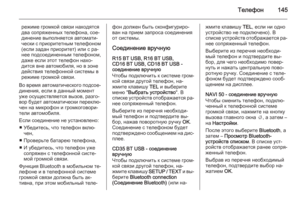 145
145 146
146 147
147 148
148 149
149 150
150 151
151 152
152 153
153 154
154 155
155 156
156 157
157 158
158 159
159 160
160 161
161 162
162 163
163 164
164 165
165 166
166 167
167 168
168 169
169 170
170 171
171 172
172






